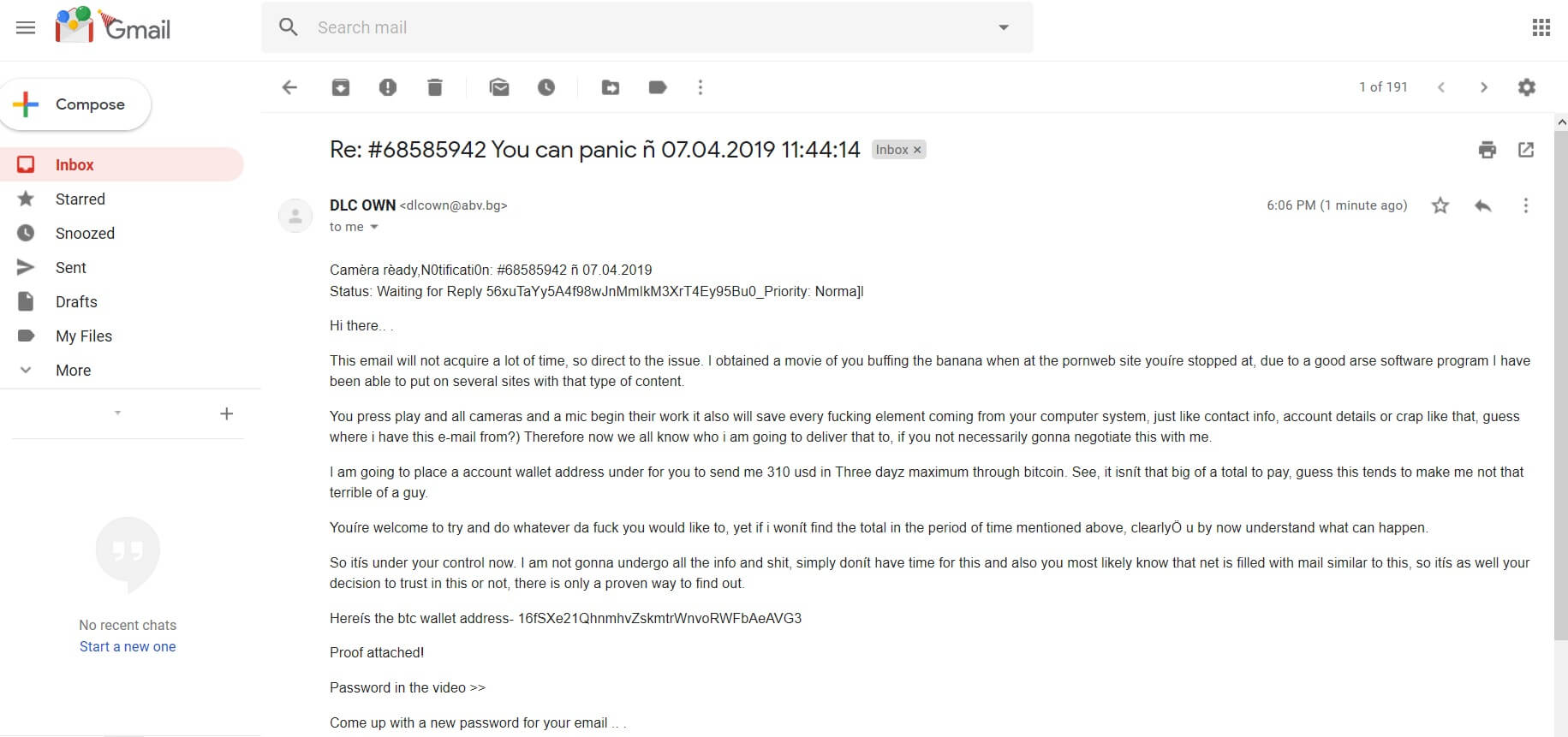Het “proof bevestigd” scam heeft de laatste vermelding in een reeks van sextortion oplichting, proberen om mensen bang te maken dat hackers een valse video van hen maakte het kijken naar pornografische inhoud en masturberen. Mensen ontvangen van het bericht worden gevraagd om een losgeld te betalen in Bitcoin (de som varieert rondom 310 Amerikaanse dollars). Betaal niet het geld in ieder geval zo dat je niet zal helpen. Lees verder wat je moet doen in het geval u echt geschonden, maar houd er rekening mee dat in de meeste gevallen is dit een totaal scam.

bedreiging Samenvatting
| Naam | "proof bevestigd" E-mail Scam |
| Type | E-mail Scam Message |
| Korte Omschrijving | Een zwendel die probeert om je bang te betalen van een losgeld kosten voor een vermeende schending van uw e-mailaccount referenties. |
| Symptomen | U ontvangt een e-mailbericht dat probeert je te misleiden door te denken dat uw e-mailaccount werd gecompromitteerd, plus dat je wachtwoord is gelekt en blootgesteld aan hackers. |
| Distributie Methode | E-mail Spam Berichten, Verdachte sites |
| Detection Tool |
Zien of je systeem is getroffen door malware
Download
Malware Removal Tool
|
| Gebruikerservaring | Word lid van onze Forum te bespreken "proof bevestigd" E-mail Scam. |

“proof bevestigd” Scam - Distributie Tactics
Het “proof bevestigd” scam wordt voornamelijk verspreid via e-mailberichten die zelfs als spam kan worden gefilterd door e-mailproviders nu. Het kan ook zijn met behulp van doelgerichte aanvallen te streven naar een grotere uitbetaling door bedrijven of rijke mensen. Verschillende distributie tactiek kunnen bestaan, ook. Bijvoorbeeld, Er zijn vermeldingen van de “proof bevestigd” scam via Facebook, en de scareware tactiek en doxing er kan succesvol zijn, net zo goed.

“proof bevestigd” Scam - Meer gegevens
Het “proof bevestigd” oplichting is een soort sextortion. Het bericht wordt verzonden via e-mail en probeert om gebruikers bang te maken in het versturen van geld naar cybercriminelen. De afpersers wil je chanteren in het betalen van rond 310 dollars in Bitcoin. Ze beweren dat ze je opgenomen tijdens een bezoek aan een volwassen website en dat ze een nep-video van je kijken naar porno gemaakt hebt. Ook beweren dat ze aan uw IP-adres en de geografische locatie, zodat ze die zullen gebruiken zodat het lijkt alsof je drugs gekocht via internet.
Het e-mailbericht ziet er als volgt uit:
Onderwerp: Opnieuw: #68585942 U kunt ñ paniek 07.04.2019 11:44:14
gehechtheid: Dr_fuss_bogle_Proof68585942.zip
camera klaar,N0tificati0n: #68585942 ñ 07.04.2019
Toestand: Wachten op Reactie 56xuTaYy5A4f98wJnMmIkM3XrT4Ey95Bu0_Priority: regel]lHallo daar.. .
Deze e-mail zal een hoop tijd niet verwerven, dus rechtstreeks naar de kwestie. Ik kreeg een filmpje van je polijsten de banaan als bij de pornweb plaats je bent gestopt bij, als gevolg van een goede kont software programma dat ik in staat te stellen zijn geweest op verschillende sites met dat type inhoud.
U drukt op play en alle camera's en een microfoon beginnen hun werk zal ook elke verdomde element uit je computer systeem te redden, net als contact info, accountgegevens of onzin als dat, raden waar ik heb deze e-mail van?) Daarom nu we weten allemaal wie ik ga leveren dat aan, als je niet per se gaan onderhandelen dit met mij.
Ik ga naar een rekening portemonnee adres plaats onder voor u naar mij te sturen 310 usd in drie maximale dayz door middel van Bitcoin. Zien, Het isn dat groot van een totaal te betalen, denk dat dit heeft de neiging om me niet zo verschrikkelijk van een man te maken.
Je bent van harte welkom om te proberen en doen wat da doe je wilt, maar als ik het totaal niet zal vinden in de tijdsperiode bovenvermelde, clearlyÖ u nu begrijpen wat er kan gebeuren.
Dus ITIS onder controle nu. Ik ga niet ondergaan alle info en shit, gewoon niet hoeft tijd voor dit en ook u waarschijnlijk weet dat net is gevuld met mail vergelijkbaar met deze, zodat itis ook uw beslissing om vertrouwen in deze of niet, er is maar een bewezen manier om erachter te komen.
Hereís de btc portemonnee adres- 16fSXe21QhnmhvZskmtrWnvoRWFbAeAVG3
proof bevestigd!
Password in de video >>
Kom met een nieuw wachtwoord voor uw e-mail …
Er zijn een aantal mogelijkheden, maar in de meeste gevallen is dit een absolute scam. Je moet het negeren. Antwoord niet te. Betaal niet de cybercriminelen achter de rug. Wijzig uw e-mail wachtwoord, maar eerst zorg ervoor dat uw computer schoon is van virussen. Ook, kijk als je het veranderen van de echte URL-adres van uw provider en niet een phishing-pagina.
De Bitcoin adres beneden vermeld wordt gegeven door de criminelen voor het betalen van de vergoeding ze vragen:
- 56xuTaYy5A4f98wJnMmIkM3XrT4Ey95Bu0 Bitcoin Email Scam
U wordt gevraagd om te betalen 310 Amerikaanse dollars naar verluidt niet uw persoonlijke foto's en bestanden verspreid naar familie en vrienden. Echter, Je zou NIET onder geen enkele omstandigheid enige betalingsverplichting. Geen garantie bestaat dat uw “gegevens” is niet van plan om te worden gelekt, zelfs als je betaalt. Dit staat bekend als doxing – een afpersing met betrekking tot de dreiging van het vrijgeven van persoonlijke informatie, foto's of video's die pijnlijk of anderszins ongewenst door de persoon zou kunnen zijn afgeperst. Toe te voegen aan dit alles, geven van geld aan cybercriminelen zal waarschijnlijk hen motiveren om meer losgeld gebaseerde oplichting creëren, “virussen” of het begaan van andere criminele activiteiten. Dat kan zelfs leiden tot de criminelen willen meer geld na betaling.
Ook, Houd er rekening mee dat uw wachtwoord kan zijn gelekt uit een oudere wachtwoord schending databank. U kunt controleren met behulp van de Ben ik Pwned? service. Als u accounts nog steeds met behulp van een wachtwoord dat is gebroken, er zeker van om het te veranderen en zorg ervoor dat je een ander wachtwoord te gebruiken voor elke account. Als je kunt, toelaten twee-factor authenticatie op de rekeningen. Blijf veilig en altijd waakzaam.
Een eenvoudige oplossing
Aangezien alle recent afpersing op basis van oplichting zijn vertrouwen op vermeende opnames van de ontvanger kijken inhoud voor volwassenen, gewoon verdoezelen de camera van uw laptop. Dit klinkt misschien gek, maar wetende dat uw camera worden behandeld laat geen plaats voor u zorgen te maken, ongeacht de vorderingen van de scammer's.
Een andere eenvoudige wat je kunt doen om e-mail oogsten te voorkomen (waar de oplichters en derden oogsten e-mailadressen in bulk) is de zogenaamde e-mailadres vervormen, of eenvoudig veranderen van de “@” teken naar “aan” en “” in “dot”. Dit geldt in het bijzonder voor mensen met zakelijke e-mails die zichtbaar zijn voor het hele internet zijn.
En nog een keer, maakt niet uit hoe overtuigend de email die je geluiden ontvangen, vallen niet voor want het is een scam.
Als u een valse e-mail die u gelooft ontvangt is een scam, kunt u ons een woord te sturen via onze website contact formulier, commentaar sectie of op onze Facebook of Tjilpen pagina.
Aantekening. Als u eerder hebt interactie met een phishing-bericht waar u klikte een verdachte link of e-mailbijlage, uw accounts gecompromitteerd kan zijn, inclusief e-mailaccounts. Uw financiële gegevens kan in gevaar, ook. Zo kan het een goed idee om uw systeem te scannen op spyware of malware.
- Windows
- Mac OS X
- Google Chrome
- Mozilla Firefox
- Microsoft Edge
- Safari
- Internet Explorer
- Stop Push Pop-ups
Hoe te verwijderen "proof bevestigd" E-mail Scam vanuit Windows.
Stap 1: scannen op "proof bevestigd" E-mail Scam met SpyHunter Anti-Malware Tool



Stap 2: Start uw pc op in de veilige modus





Stap 3: Uninstall "proof bevestigd" E-mail Scam en bijbehorende software van Windows
Verwijderstappen voor Windows 11



Verwijderstappen voor Windows 10 en oudere versies
Hier is een methode om in een paar eenvoudige stappen die moeten in staat zijn om de meeste programma's te verwijderen. Geen probleem als u Windows 10, 8, 7, Vista of XP, die stappen zal de klus te klaren. Slepen van het programma of de map naar de prullenbak kan een zeer slechte beslissing. Als je dat doet, stukjes van het programma worden achtergelaten, en dat kan leiden tot een instabiel werk van uw PC, fouten met het bestandstype verenigingen en andere onaangename activiteiten. De juiste manier om een programma te krijgen van je computer is deze ook te verwijderen. Om dat te doen:


 Volg de instructies hierboven en u zult succesvol kan verwijderen de meeste programma's.
Volg de instructies hierboven en u zult succesvol kan verwijderen de meeste programma's.
Stap 4: Maak alle registers schoon, Created by "proof bevestigd" E-mail Scam on Your PC.
De doorgaans gericht registers van Windows-machines zijn de volgende:
- HKEY_LOCAL_MACHINE Software Microsoft Windows CurrentVersion Run
- HKEY_CURRENT_USER Software Microsoft Windows CurrentVersion Run
- HKEY_LOCAL_MACHINE Software Microsoft Windows CurrentVersion RunOnce
- HKEY_CURRENT_USER Software Microsoft Windows CurrentVersion RunOnce
U kunt ze openen door het openen van het Windows-register-editor en met weglating van alle waarden, gemaakt door "proof bevestigd" E-mail Scam er. Dit kan gebeuren door de stappen onder:


 Tip: Om een virus gecreëerd waarde te vinden, U kunt met de rechtermuisknop op te klikken en klik op "Wijzigen" om te zien welk bestand het is ingesteld om te werken. Als dit het virus bestand locatie, Verwijder de waarde.
Tip: Om een virus gecreëerd waarde te vinden, U kunt met de rechtermuisknop op te klikken en klik op "Wijzigen" om te zien welk bestand het is ingesteld om te werken. Als dit het virus bestand locatie, Verwijder de waarde.
Gids voor het verwijderen van video's voor "proof bevestigd" E-mail Scam (Windows).
Van afkomen "proof bevestigd" E-mail Scam vanuit Mac OS X.
Stap 1: Uninstall "proof bevestigd" E-mail Scam en verwijder gerelateerde bestanden en objecten





Uw Mac toont dan een lijst met items die automatisch worden gestart wanneer u zich aanmeldt. Kijk op verdachte apps dezelfde of soortgelijke "proof bevestigd" E-mail Scam. Controleer de app die u wilt stoppen automatisch worden uitgevoerd en selecteer vervolgens op de Minus ("-") icoon om het te verbergen.
- Ga naar vinder.
- In de zoekbalk typt u de naam van de app die u wilt verwijderen.
- Boven de zoekbalk veranderen de twee drop down menu's om "System Files" en "Zijn inbegrepen" zodat je alle bestanden in verband met de toepassing kunt zien die u wilt verwijderen. Houd er rekening mee dat sommige van de bestanden kunnen niet worden gerelateerd aan de app, zodat heel voorzichtig welke bestanden u wilt verwijderen.
- Als alle bestanden zijn gerelateerd, houd de ⌘ + A knoppen om ze te selecteren en dan rijden ze naar "Trash".
In het geval u niet kunt verwijderen "proof bevestigd" E-mail Scam via Stap 1 bovenstaand:
In het geval dat u niet het virus bestanden en objecten in uw Applications of andere plaatsen waar we hierboven hebben laten zien te vinden, kunt u handmatig zoeken voor hen in de bibliotheken van je Mac. Maar voordat je dit doet, Lees de disclaimer hieronder:



U kunt dezelfde procedure herhalen met de volgende andere: Bibliotheek directories:
→ ~ / Library / LaunchAgents
/Library / LaunchDaemons
Tip: ~ Er is met opzet, omdat het leidt tot meer LaunchAgents.
Stap 2: Scan op en verwijder "proof bevestigd" E-mail Scam files from your Mac
Als u worden geconfronteerd met problemen op je Mac als gevolg van ongewenste scripts en programma's zoals "proof bevestigd" E-mail Scam, de aanbevolen manier van het elimineren van de dreiging is met behulp van een anti-malware programma. SpyHunter voor Mac biedt geavanceerde beveiligingsfuncties samen met andere modules die de beveiliging van uw Mac verbeteren en in de toekomst beschermen.
Gids voor het verwijderen van video's voor "proof bevestigd" E-mail Scam (Mac)
Verwijderen "proof bevestigd" E-mail Scam vanuit Google Chrome.
Stap 1: Start Google Chrome en open het drop-menu

Stap 2: Beweeg de cursor over "Gereedschap" en vervolgens het uitgebreide menu kiest "Extensions"

Stap 3: Van de geopende "Extensions" menu vinden de ongewenste uitbreiding en klik op de "Verwijderen" knop.

Stap 4: Nadat de extensie wordt verwijderd, Google Chrome opnieuw starten door het sluiten van de rode "X" knop aan de rechter bovenhoek en opnieuw starten.
wissen "proof bevestigd" E-mail Scam vanuit Mozilla Firefox.
Stap 1: Start Mozilla Firefox. Open het menu venster:

Stap 2: Selecteer "Add-ons" symbool uit het menu.

Stap 3: Selecteer de ongewenste uitbreiding en klik op "Verwijderen"

Stap 4: Nadat de extensie wordt verwijderd, herstart Mozilla Firefox door het sluiten van de rode "X" knop aan de rechter bovenhoek en opnieuw starten.
Uninstall "proof bevestigd" E-mail Scam van Microsoft Edge.
Stap 1: Start Edge-browser.
Stap 2: Open het drop-menu door op het pictogram in de rechterbovenhoek te klikken.

Stap 3: Uit het drop menu selecteren "Extensions".

Stap 4: Kies de vermoedelijke kwaadaardige extensie die u wilt verwijderen en klik vervolgens op het tandwielpictogram.

Stap 5: Verwijder de kwaadaardige extensie door naar beneden te scrollen en vervolgens op Verwijderen te klikken.

Verwijderen "proof bevestigd" E-mail Scam vanuit Safari
Stap 1: Start de Safari-app.
Stap 2: Na uw muis cursor naar de bovenkant van het scherm, klik op de Safari-tekst om het vervolgkeuzemenu te openen.
Stap 3: Vanuit het menu, Klik op "Voorkeuren".

Stap 4: Nadien, selecteer het tabblad 'Extensies'.

Stap 5: Klik eenmaal op de extensie die u wilt verwijderen.
Stap 6: Klik op 'Verwijderen'.

Een pop-up venster waarin wordt gevraagd om een bevestiging te verwijderen de verlenging. Kiezen 'Uninstall' opnieuw, en "proof bevestigd" E-mail Scam zullen worden verwijderd.
Elimineren "proof bevestigd" E-mail Scam vanuit Internet Explorer.
Stap 1: Start Internet Explorer.
Stap 2: Klik op het tandwielpictogram met het label 'Extra' om het vervolgkeuzemenu te openen en selecteer 'Invoegtoepassingen beheren'

Stap 3: In het venster 'Invoegtoepassingen beheren'.

Stap 4: Selecteer de extensie die u wilt verwijderen en klik vervolgens op 'Uitschakelen'. Een pop-up venster zal verschijnen om u te informeren dat u op het punt om de geselecteerde extensie uit te schakelen zijn, en wat meer add-ons kan net zo goed worden uitgeschakeld. Laat alle vakjes aangevinkt, en klik op 'Uitschakelen'.

Stap 5: Nadat de ongewenste uitbreiding is verwijderd, herstart Internet Explorer door het te sluiten via de rode 'X'-knop in de rechterbovenhoek en start het opnieuw.
Verwijder pushmeldingen uit uw browsers
Schakel pushmeldingen van Google Chrome uit
Om pushberichten uit de Google Chrome-browser uit te schakelen, volgt u de onderstaande stappen:
Stap 1: Ga naar Instellingen in Chrome.

Stap 2: In Instellingen, selecteer “Geavanceerde instellingen":

Stap 3: Klik "Inhoudsinstellingen":

Stap 4: Open "meldingen":

Stap 5: Klik op de drie stippen en kies Blokkeren, Bewerken of opties verwijderen:

Verwijder pushmeldingen in Firefox
Stap 1: Ga naar Firefox-opties.

Stap 2: Ga naar Instellingen", typ "meldingen" in de zoekbalk en klik op "Instellingen":

Stap 3: Klik op "Verwijderen" op een site waarvan u de meldingen wilt verwijderen en klik op "Wijzigingen opslaan"

Stop pushmeldingen op Opera
Stap 1: In opera, pers ALT + P om naar Instellingen te gaan.

Stap 2: In Zoeken instellen, typ "Inhoud" om naar Inhoudsinstellingen te gaan.

Stap 3: Open Meldingen:

Stap 4: Doe hetzelfde als met Google Chrome (hieronder uitgelegd):

Elimineer pushmeldingen op Safari
Stap 1: Open Safari-voorkeuren.

Stap 2: Kies het domein waar u graag push-pop-ups naartoe wilt en verander naar "Ontkennen" van "Toestaan".
"proof bevestigd" E-mail Scam-FAQ
Wat Is "proof bevestigd" E-mail Scam?
Het "proof bevestigd" E-mail Scam threat is adware or browser redirect virus.
Het kan uw computer aanzienlijk vertragen en advertenties weergeven. Het belangrijkste idee is dat uw informatie waarschijnlijk wordt gestolen of dat er meer advertenties op uw apparaat verschijnen.
De makers van dergelijke ongewenste apps werken met pay-per-click-schema's om ervoor te zorgen dat uw computer risicovolle of verschillende soorten websites bezoekt waarmee ze geld kunnen genereren. Dit is de reden waarom het ze niet eens kan schelen welke soorten websites in de advertenties worden weergegeven. Dit maakt hun ongewenste software indirect riskant voor uw besturingssysteem.
Wat zijn de symptomen van "proof bevestigd" E-mail Scam?
Er zijn verschillende symptomen waar u op moet letten wanneer deze specifieke dreiging en ook ongewenste apps in het algemeen actief zijn:
Symptoom #1: Uw computer kan traag worden en over het algemeen slechte prestaties leveren.
Symptoom #2: Je hebt werkbalken, add-ons of extensies in uw webbrowsers die u zich niet kunt herinneren.
Symptoom #3: Je ziet alle soorten advertenties, zoals door advertenties ondersteunde zoekresultaten, pop-ups en omleidingen om willekeurig te verschijnen.
Symptoom #4: Je ziet geïnstalleerde apps automatisch op je Mac draaien en je herinnert je niet meer dat je ze hebt geïnstalleerd.
Symptoom #5: U ziet verdachte processen in uw Taakbeheer.
Als u een of meer van deze symptomen ziet, dan raden beveiligingsexperts aan om je computer te controleren op virussen.
Welke soorten ongewenste programma's zijn er?
Volgens de meeste malware-onderzoekers en cyberbeveiligingsexperts, de bedreigingen die momenteel van invloed kunnen zijn op uw apparaat kunnen zijn frauduleuze antivirussoftware, adware, browser hijackers, clickers, nep-optimizers en alle vormen van PUP's.
Wat te doen als ik een "virus" zoals "proof bevestigd" E-mail Scam?
Met een paar simpele handelingen. Eerst en vooral, het is absoluut noodzakelijk dat u deze stappen volgt:
Stap 1: Zoek een veilige computer en verbind het met een ander netwerk, niet degene waarin je Mac is geïnfecteerd.
Stap 2: Verander al uw wachtwoorden, beginnend met uw e-mailwachtwoorden.
Stap 3: in staat stellen twee-factor authenticatie ter bescherming van uw belangrijke accounts.
Stap 4: Bel uw bank naar uw creditcardgegevens wijzigen (geheime code, etc.) als je je creditcard hebt bewaard voor online winkelen of online activiteiten hebt gedaan met je kaart.
Stap 5: Zorg ervoor dat bel uw ISP (Internetprovider of provider) en hen vragen om uw IP-adres te wijzigen.
Stap 6: Verander jouw Wifi wachtwoord.
Stap 7: (Facultatief): Zorg ervoor dat u alle apparaten die op uw netwerk zijn aangesloten op virussen scant en herhaal deze stappen als ze worden getroffen.
Stap 8: Installeer anti-malware software met realtime bescherming op elk apparaat dat u heeft.
Stap 9: Probeer geen software te downloaden van sites waar u niets van af weet en blijf er vanaf websites met een lage reputatie in het algemeen.
Als u deze aanbevelingen opvolgt, uw netwerk en alle apparaten zullen aanzienlijk veiliger worden tegen alle bedreigingen of informatie-invasieve software en ook in de toekomst virusvrij en beschermd zijn.
Hoe werkt "proof bevestigd" E-mail Scam Work?
Eenmaal geïnstalleerd, "proof bevestigd" E-mail Scam can data verzamelen gebruik trackers. Deze gegevens gaan over uw surfgedrag op internet, zoals de websites die u bezoekt en de zoektermen die u gebruikt. Vervolgens wordt het gebruikt om u te targeten met advertenties of om uw gegevens aan derden te verkopen.
"proof bevestigd" E-mail Scam can also andere schadelijke software naar uw computer downloaden, zoals virussen en spyware, die kunnen worden gebruikt om uw persoonlijke gegevens te stelen en risicovolle advertenties weer te geven, die kunnen doorverwijzen naar virussites of oplichting.
Is "proof bevestigd" E-mail Scam Malware?
De waarheid is dat PUP's (adware, browser hijackers) zijn geen virussen, maar kan net zo gevaarlijk zijn omdat ze u mogelijk laten zien en omleiden naar malwarewebsites en oplichtingspagina's.
Veel beveiligingsexperts classificeren potentieel ongewenste programma's als malware. Dit komt door de ongewenste effecten die PUP's kunnen veroorzaken, zoals het weergeven van opdringerige advertenties en het verzamelen van gebruikersgegevens zonder medeweten of toestemming van de gebruiker.
over de "proof bevestigd" E-mail Scam Research
De inhoud die we publiceren op SensorsTechForum.com, deze "proof bevestigd" E-mail Scam how-to removal guide included, is het resultaat van uitgebreid onderzoek, hard werken en de toewijding van ons team om u te helpen de specifieke, adware-gerelateerd probleem, en herstel uw browser en computersysteem.
Hoe hebben we het onderzoek gedaan naar "proof bevestigd" E-mail Scam?
Houd er rekening mee dat ons onderzoek is gebaseerd op onafhankelijk onderzoek. We hebben contact met onafhankelijke beveiligingsonderzoekers, waardoor we dagelijks updates ontvangen over de nieuwste malware, adware, en definities van browserkapers.
Bovendien, het onderzoek achter de "proof bevestigd" E-mail Scam threat is backed with VirusTotal.
Om deze online dreiging beter te begrijpen, raadpleeg de volgende artikelen die deskundige details bieden:.